Videos als Seitenkarten mit dem ViMP-Video-Plugin einfügen:
Das Ganze sieht dann so aus:
Führen Sie dazu folgende Schritte durch:
1. Gehen Sie in die Listenansicht der Seite und erstellen Sie dort einen neuen Datensatz.
Dazu ganz oben auf das Plus-Symbol klicken:

Wählen Sie "Vimp Video" (das zweite Element von unten):
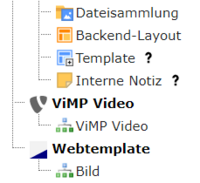
Geben Sie einen Titel, den Video-Key sowie Breite und Höhe des Videos ein und speichern Sie das Ganze.
Den Video-Key finden Sie auf der Videoplattform unter dem Video, wenn Sie die Maus über den Button „Teilen“ bewegen: kopieren Sie den Embedcode, das sieht dann so aus:
<iframe src="https://video.hs-offenburg.de/media/embed?key=b709ecf3390fe696b3d8a957a9509a29&width=720&height=405&autoplay=false&autolightsoff=false&loop=false&chapters=false&related=false&responsive=false&t=0" data-src="" class="iframeLoaded" width="720" height="405" frameborder="0" allowfullscreen="allowfullscreen" allowtransparency="true" scrolling="no" aria-label="media embed code" style=""></iframe>
Kopieren Sie daraus den hier fett gedruckten Video-Key zwischen dem Gleichheitszeichen und dem &-Zeichen und fügen Sie diese Zeichenfolge unter "Video-Key" ein. Die Breite und Höhe können Sie hinter dem Key unter width und height ablesen (Breite: 720 und Höhe: 405). Speichern Sie das Video-Element.
2. Wechseln Sie in die Seitenansicht und fügen Sie an der Stelle, an der das Video erscheinen soll, ein neues Inhaltselement ein.
Wählen Sie unter dem Reiter Plug-Ins das „ViMP-Video“ aus.
Fügen Sie beim Reiter Allgemein eine Überschrift ein und falls diese nicht angezeigt werden soll, wählen Sie bei Typ „Verborgen“ aus.
Klicken Sie unter dem Reiter „Plug-In“ den Button „ViMP-Video“ unter dem leeren Fenster an und navigieren Sie zu ihrer Seite auf der Sie das Video-Element erstellt haben. Dort werden alle Video-Elemente angezeigt, die sich auf der Seite befinden. Wählen Sie dasjenige aus, das Sie einbinden möchten und speichern Sie das Ganze.
Sie können auch mehrere Videos einfügen, die Seitenkarten werden dann nebeneinander angezeigt -> Beispiel siehe oben.